Использование модификатора канала для создания траектории движения
1. Загрузите сферу, созданную для выполнения предыдущего примера.
2. В поле последнего кадра сцены введите значение 180.
3. На панели инструментов щелкните по кнопке Graph Editor или нажмите клавиши Ctrl+F2. Откроется окно Graph Editor.
4. Дважды щелкните по имени сферы в списке Channel list, чтобы поместить ее каналы в Channel bin.
5. В списке Channel bin щелкните по каналу Sphere.Position.Y (Сфера.Положение.У).
6. В Graph Editor перейдите на вкладку Modifiers (Модификаторы), чтобы на экране отобразился новый набор опций (рис. 10.40).

Рис. 10.40. Перейдите на вкладку Modifiers выбранного канала
7. Из выпадающего меню Add Modifier (Добавить модификатор) выберите пункт Oscillator (Осциллятор) - см. рис. 10.41. В списке под меню Add Modifier появился пункт Oscillator (Осциллятор) - рис. 10.42.

Рис. 10.41. Выберите модификатор Oscillator
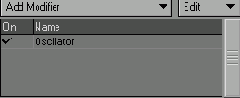
Рис. 10.42. Теперь Oscillator активирован
8. Чтобы открыть окно свойств модификатора Oscillator, в списке модификаторов дважды щелкните по его имени (рис. 10.43).

Рис. 10.43. Откройте окно Oscillator
9. В поле последнего кадра введите 180.
10. В поле Wave Size (Амплитуда волны) введите 2 т.
11. В поле Damping (Спад) введите 75.
12. Закройте окно Oscillator, щелкнув по кнопке Continue (Продолжить). В области Motion Graph построена пунктирная кривая - кривая модификатора канала (рис. 10.44).

Рис. 10.44. Graph Editor позволяет визуально представить движение, созданное при помощи модификатора
13. Просмотрите созданную анимацию, щелкнув по кнопке Play под указателем кадров. С каждым скачком сфера поднимается на меньшую высоту, что выглядит более реалистично.
